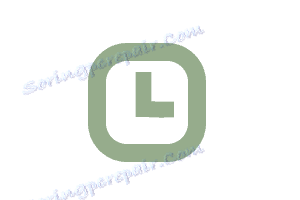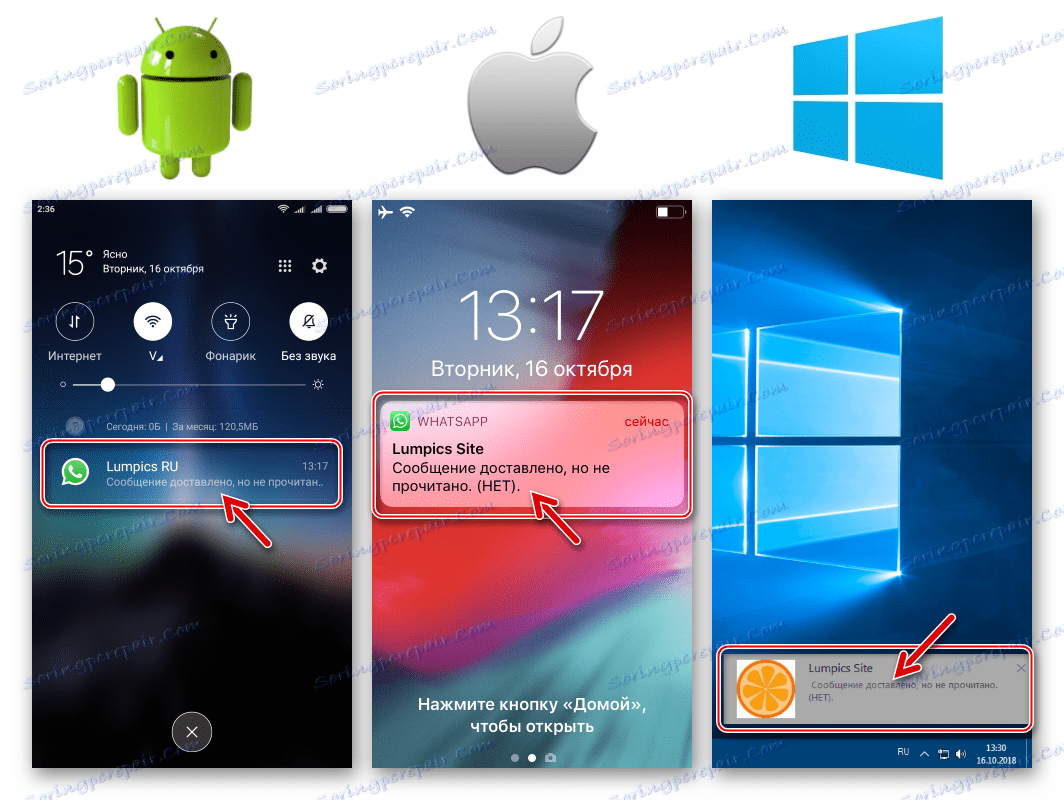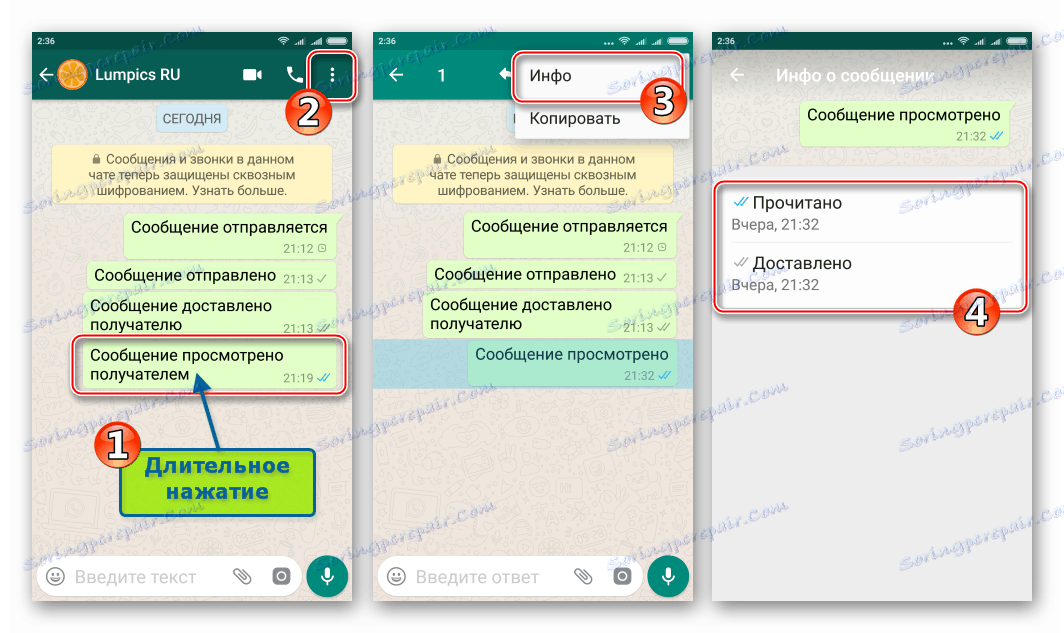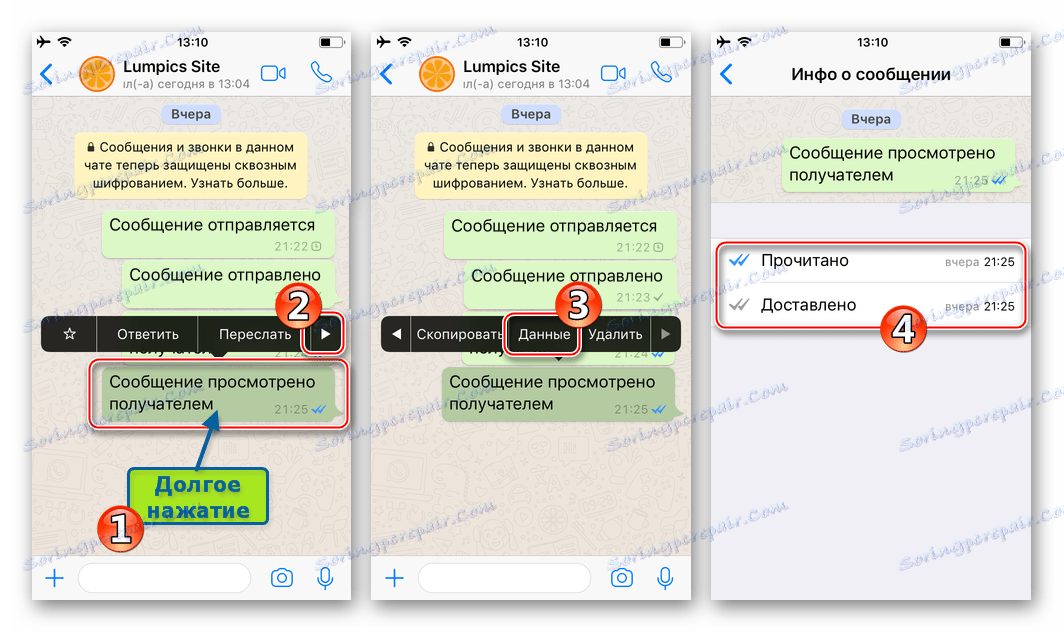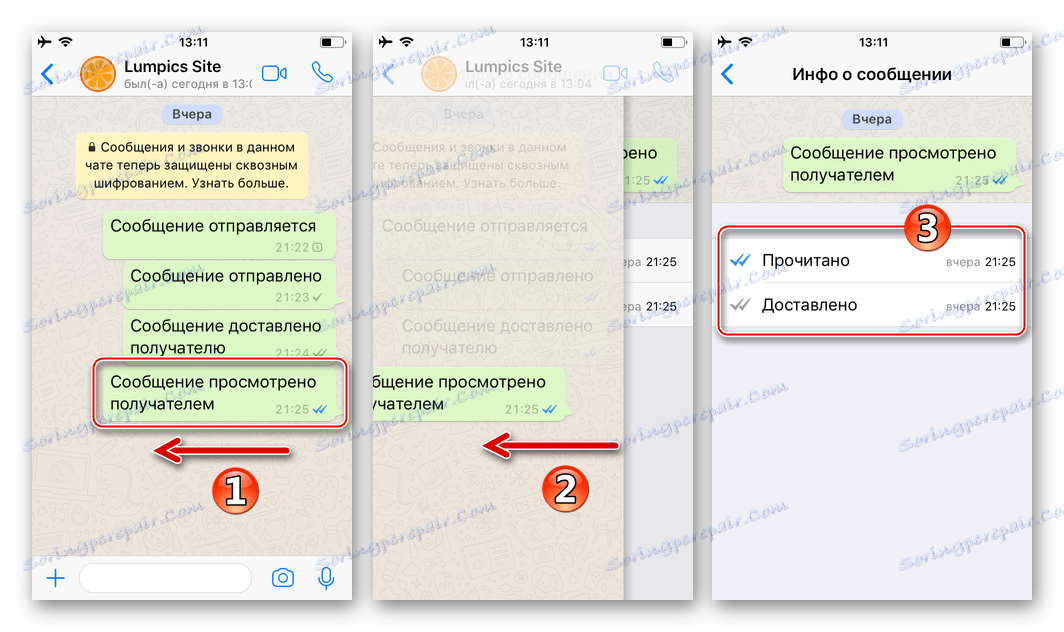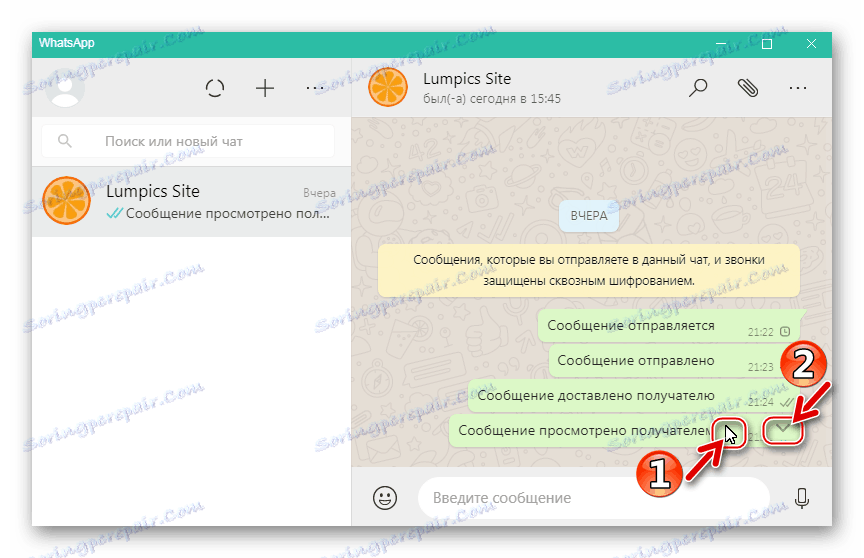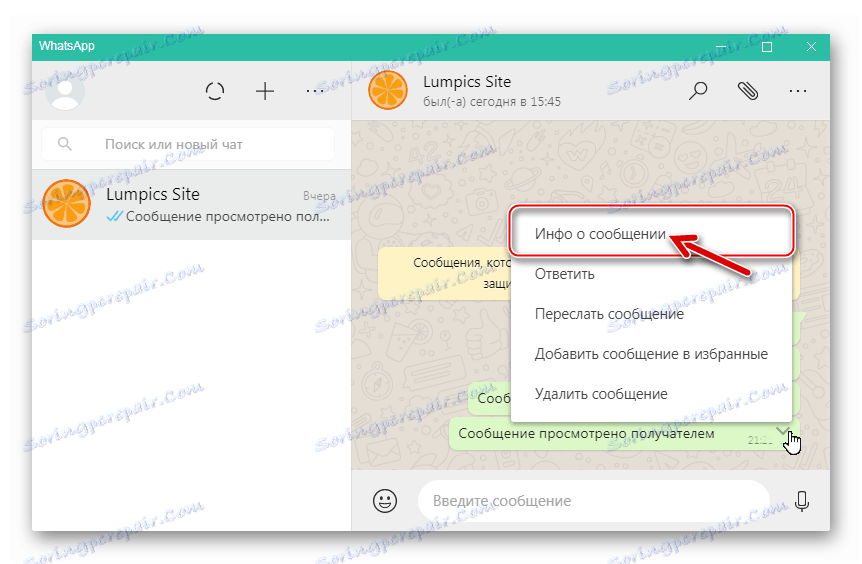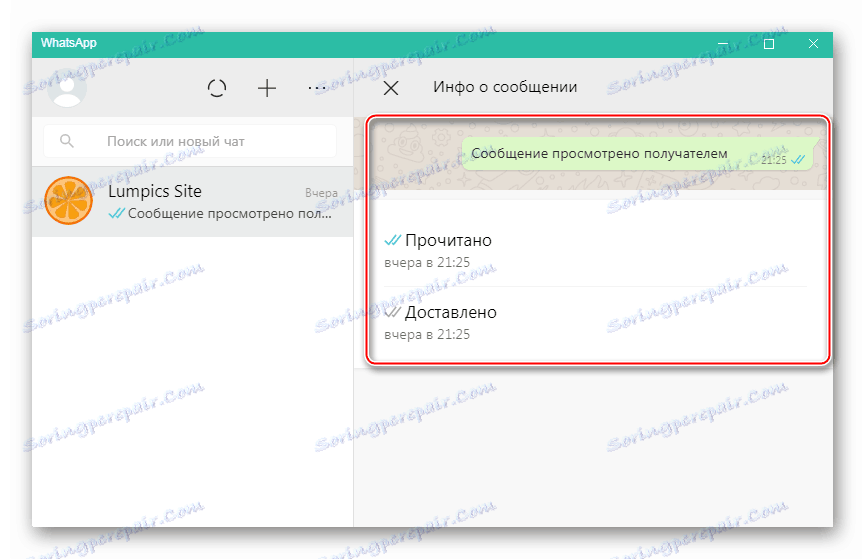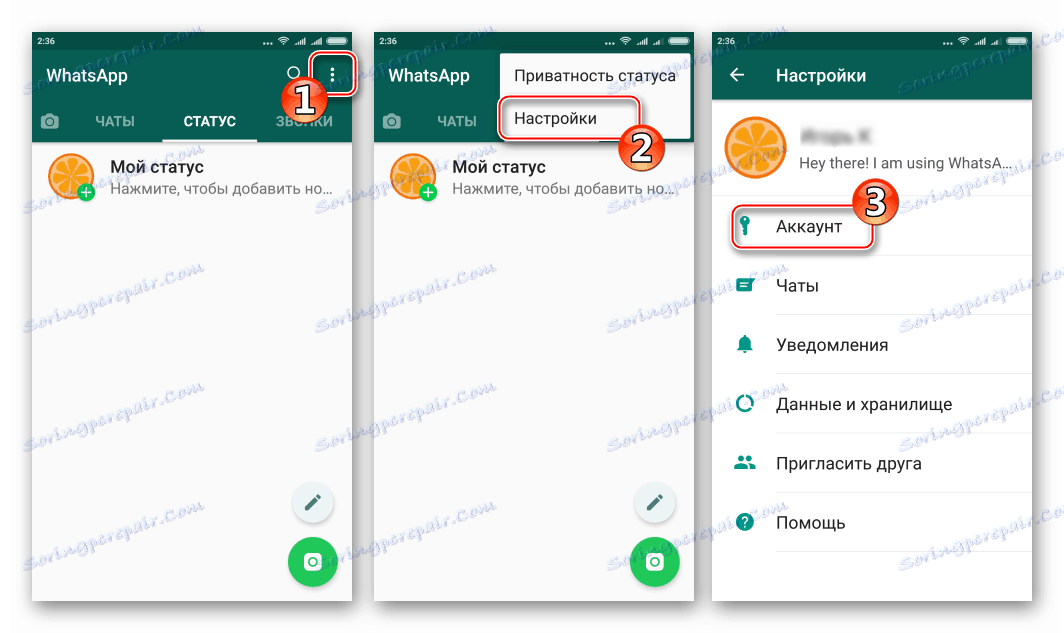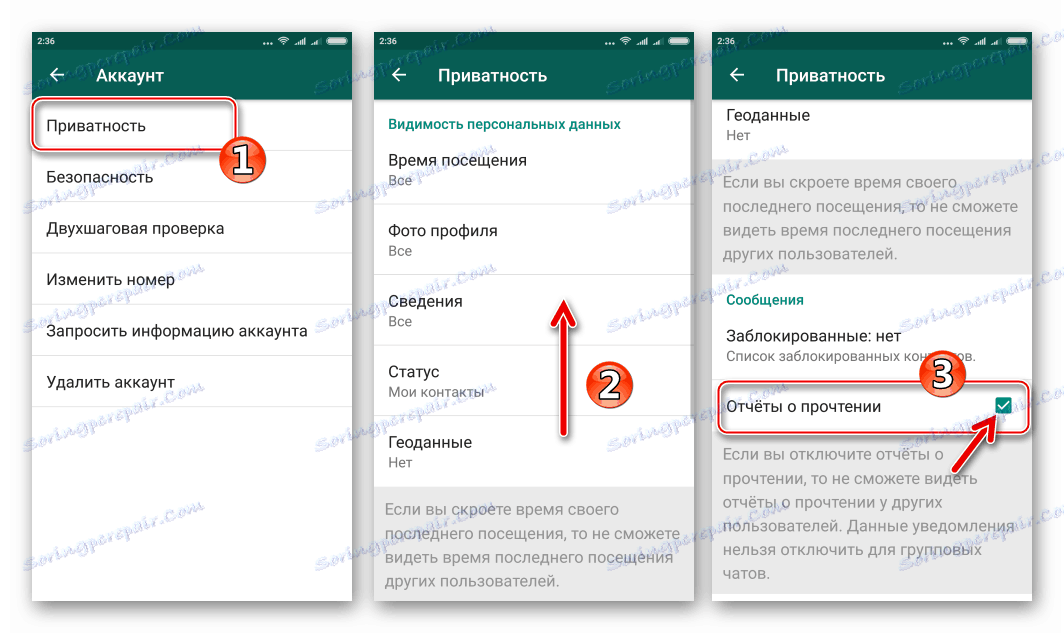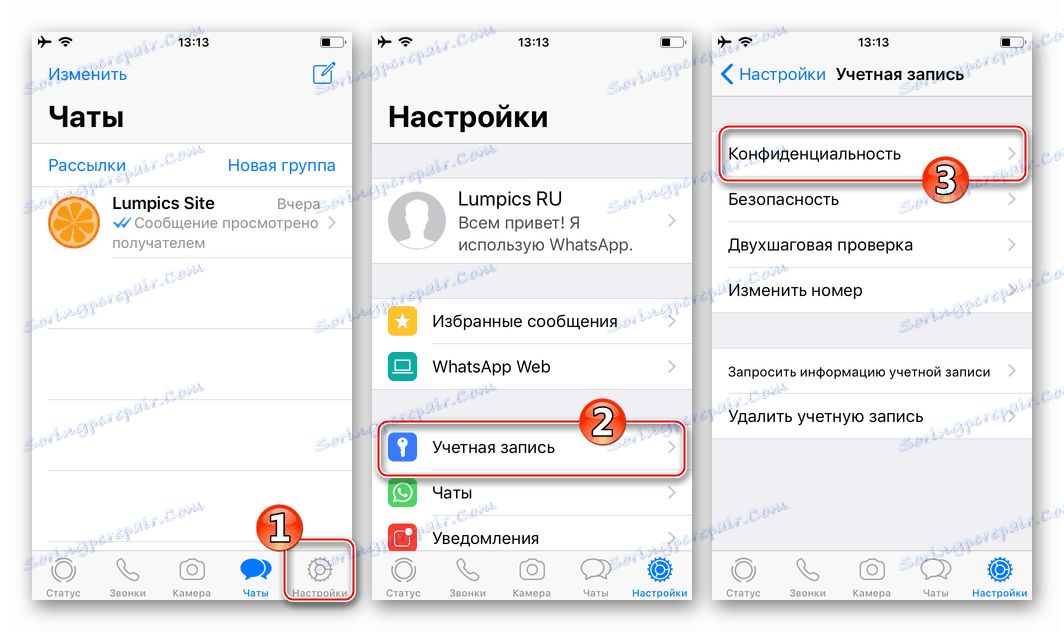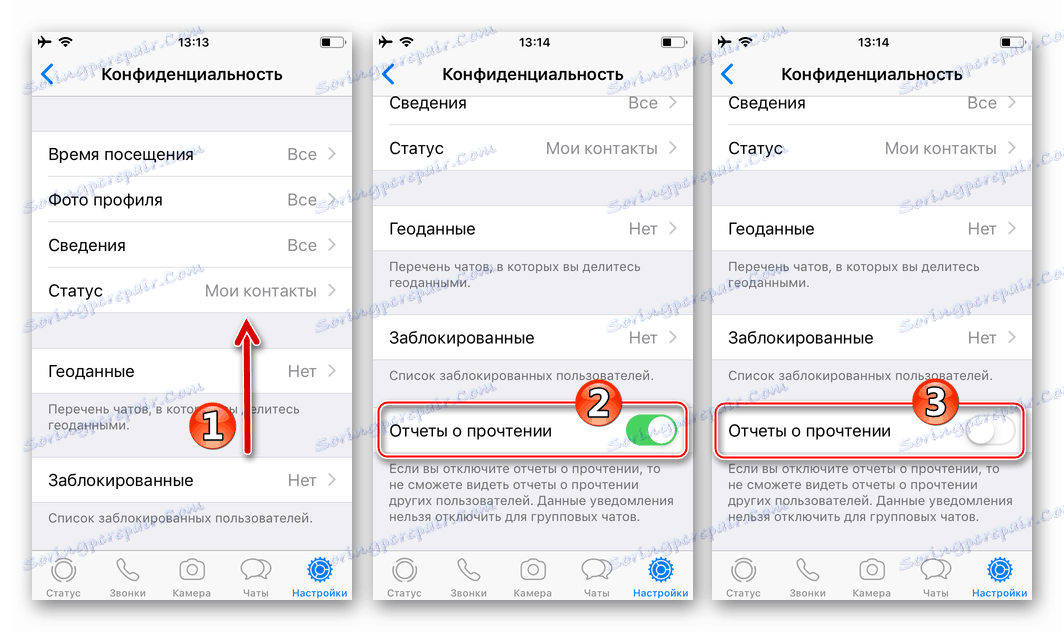وضعیت پیام در پیام رسان WhatsApp
استفاده از وظایف WhatsApp را به کار می گیرند، کاربران اغلب در مورد معنی علامت هایی که بلافاصله در پیام های ارسالی از طریق پیام رسان ظاهر می شوند، تعجب می کنند. بگذارید ببینیم که چه خدمات سیگنال فرستنده از این طریق، چه مزایای عملیاتی سیستم وضعیت اختصاص داده شده به هر حمل و نقل در یکی از محبوب ترین ابزار تبادل اطلاعات در اینترنت، و نیز در نظر گرفتن امکان ارسال گزارش در خواندن پیام به مخاطبان خود را در نظر بگیرند.
محتوا
چه چیزی در whatsapp تیک بزنید
آیکون های گرافیکی اختصاص داده شده به هر پیام فرستاده شده / ارسال شده و در فرآیند ارسال WhatsApp تغییر ظاهر خود را طراحی شده برای ارائه کنترل ساده بصری بر روی مکاتبات توسط مخاطب.

پیام های وضعیت ممکن
به یاد داشته باشید که تنها چهار تصویر وضعیت، شما می توانید در هر زمان اطلاعات در مورد مرحله ای که داده ها ارسال شده از طریق سرویس واقع شده است، بدست آورید، بدین معنی که متوجه شوید که آیا اطلاعات به مخاطب منتقل شده و یا پیام را مشاهده کرده اید.
- ساعت ها این آیکون در پیام های کمترین مشاهده شده است. تصویر به این معنی است که پیام آماده برای ارسال و ارسال است .
![پیام پیام WhatsApp در قالب ساعت - پیام فرستاده شده است]()
اگر وضعیت برای مدت زمان طولانی نمایش داده می شود، ممکن است مشکلی با دسترسی به اینترنت در دستگاه که در آن برنامه مشتری کلاینت نصب شده است، یا عدم کارایی سرویس موقت باشد. پس از اینکه مشکلات در کنار فرستنده یا سیستم به طور کلی حل شد، تماشا تصویر خود را به یک تیک (s) تغییر می دهد.
- یک قیف خاکستری یک علامت بدین معنی است که پیام به طور موفقیت آمیزی فرستاده شده و در مسیر آن به گیرنده است.
![پیام پیام WhatsApp یک نشان چک خاکستری - پیام فرستاده شده است]()
یک نشان چک خاکستری به وضوح نشان می دهد که پیامرسان کار می کند و برنامه WhatsApp به شبکه هنگامی که پیام توسط فرستنده ارسال می شود، به شبکه متصل است، اما به این معنی نیست که اطلاعات توسط گیرنده دریافت شده یا در آینده به آن تحویل داده شود. به عنوان مثال، اگر یک شرکت کننده دیگر از مسدود کننده شناسه فرستنده را از طریق برنامه سرویس گیرنده خود مسدود کند، وضعیت "ارسال شده" در آخرین پیام های ارسال شده هرگز به هیچ یک از دیگر تغییر نخواهد کرد.
- دو علامت چک در خاکستری . این وضعیت به این معنی است که پیام به گیرنده منتقل شده است، اما هنوز توسط او خوانده نشده است.
![پیام پیام WhatsApp دو علامت چک خاکستری - پیام به دستگاه گیرنده تحویل داده می شود]()
در حقیقت چنین اطلاع رسانی به وضوح در جنبه "مشاهده" پیام مشاهده نمی شود، زیرا یک شرکت کننده دیگر می تواند خود را با محتویات پیام دریافت شده توسط دستگاه آشنا کند با باز کردن اعلان هایی که هر سیستم عامل قادر به صدور است و وضعیت پیام، قابل مشاهده توسط فرستنده قابل مشاهده نیست، .
![WhatsApp خواندن پیام ها را در اعلان های سیستم عامل های مختلف با وضعیتی که از فرستنده مشاهده نمی شود]()
- دو علامت چک در آبی رنگ . چنین اطلاعیه به وضوح نشان می دهد که گیرنده پیام فرستاده شده را مشاهده کرده است، یعنی گپ را با فرستنده باز کرده و اطلاعات را در پیام خواند.
![پیام پیام WhatsApp دو علامت چک آبی - پیام به گیرنده دریافت شده و اسکن شده (خواندن)]()
اگر اطلاعات به چت گروهی ارسال شود، کادرهای انتخاب آنها تنها پس از آن رنگ خود را به آبی تغییر خواهند داد؟ چگونه اطلاعات منتقل شده توسط تمام اعضای گروه مشاهده می شود.
همانطور که می بینید، سیستم اطلاعیه ها درباره وضعیت اطلاعات ارسال شده از طریق WhatsApp ساده و منطقی است. البته، نمادهای گرافیکی بالا معنی همان چیزی را در همه انواع برنامه کاربردی پیام رسان - برای آندروید ، در iOS و ویندوز .

جزئیات پیام
شما می توانید اطلاعات دقیق در مورد آنچه که اتفاق می افتد یا چه اتفاقی با یک پیام ارسال شده از طریق WhatsApp با استفاده از یک ویژگی خاص در پیام رسان دریافت کنید. بسته به سیستم عامل که برنامه کاربردی مشتری در حال اجرا است، برای دسترسی به اطلاعات مربوط به حقایق تغییر وضعیت حمل و زمان این تغییرات، باید موارد زیر را انجام دهید:
- آندروید در پنجره گپ با شیر طولانی، با توجه به پیام، آن را انتخاب کنید. بعد، تصویر سه نقطه در بالای صفحه را به سمت راست لمس کنید و آیتم «اطلاعات» را انتخاب کنید، که منجر به صفحه ای با اطلاعات دقیق در مورد مسیر سفر شده توسط خروج می شود.
![Whatsapp برای آندروید دریافت جزئیات پیام]()
- در iOS برای دریافت اطلاعات مربوط به تحویل یک پیام ارسال شده از طریق WhatsApp، در iPhone، شما باید به مدت طولانی روی پیام مورد نظر کلیک کنید تا منوی گزینه نمایش داده شود. بعد، با ضربه زدن روی تصویر مثلث در سمت راست در منو، از طریق لیست، از طریق لیست، از قسمت «داده ها» را انتخاب کنید. یک صفحه نمایش حاوی اطلاعات در مورد مراحل ارسال پیام بلافاصله باز خواهد شد.
![WhatsApp برای صفحه نمایش تماس با iPhone با جزئیات پیام از طریق منوی گزینه ها]()
راه دیگر برای به دست آوردن اطلاعات در مورد فرایند ارسال یک پیام از طریق یک پیام رسان فوری در آی فون، این است که به راحتی پیام را از صفحه نمایش دی وی دی به سمت چپ بکشید.
![WhatsApp برای آیفون کشیدن پیام به سمت چپ برای اطلاعات بیشتر در مورد آن]()
- ویندوز در برنامه VotsAp client برای رایج ترین سیستم عامل دسکتاپ، پنجره Message Info به شرح زیر است:
- ماوس را بر روی یک پیام قرار دهید، اطلاعاتی که در مورد "حرکت" آن باید بدست آورید. رفع نشانه روی پیام منجر به نمایش عنصر در شکل انتهای فلش به سمت پایین می شود، با استفاده از گزینه های منو، روی این نماد کلیک کنید.
- در لیست توابع که ظاهر می شود، "اطلاعات پیام" را انتخاب کنید.
- ما اطلاعات کامل در مورد تاریخ و زمان تغییر وضعیت پیام دریافت می کنیم.
![WhatsApp برای ویندوز دسترسی به منوی گزینه های پیام]()
![WhatsApp برای ویندوز - اطلاعات دقیق در مورد پیام - آیتم اطلاعات در منو]()
![واتساپ برای پیام های اطلاعاتی دقیق ویندوز]()
مدیریت گزارشهای خواندنی
سازندگان WhatsApp در پیامرسان امکانات گسترده ای برای دستکاری در نمایش اعلانات بالا از کاربران فراهم نمی کند. تنها چیزی که برای هر عضو سرویس در دسترس است این است که گزارش خواندن را غیرفعال کند. به این معناست که با غیرفعال کردن این گزینه در برنامه مشتری ما، مخاطبان را از ارسال پیام ها جلوگیری می کنیم تا متوجه شوند که پیام های آنها مورد بررسی قرار گرفته اند.
عملیات شرح داده شده زیر منجر به قطع "گزارش خواندن" در چت گروهی، و همچنین "پخش گزارش ها" که همراه با ارسال پیام های صوتی!
- آندروید
- ما با ضربه زدن بر روی تصویر سه نقطه در گوشه سمت راست بالا دسترسی به پارامترهای پیام رسان را داریم، که در هر زبانه ای در برنامه قرار دارد - «CHATS» ، «STATUS» ، «CALLS» . بعد، "تنظیمات" را انتخاب کنید و به "حساب" بروید .
- "حریم خصوصی" را باز کنید ، لیستی از گزینه های نمایش داده شده را پیمایش کنید. کادر انتخاب "خواندن گزارش ها" را حذف کنید
![WhatsApp برای Android غیر فعال کردن ارسال و دریافت گزارش خواندن - تنظیمات - حساب]()
![WhatsApp برای Android غیر فعال کردن گزارش در خواندن پیام ها - حساب کاربری - حریم خصوصی - علامت زدن جعبه]()
- در iOS
- به «تنظیمات» از هر صفحه پیامرسانی به استثنای یک گفتگوی باز و «دوربین» بروید . مورد "Account" را باز کنید ، سپس "Privacy" را انتخاب کنید.
- پیمایش پایین لیست تنظیمات حریم خصوصی پایین، گزینه ی "Read reports" را پیدا می کنیم - سوئیچ واقع در سمت راست نام مورد خاص باید به موقعیت "Off" تغییر کند.
![WhatsApp برای آیفون غیر فعال گزارش در خواندن پیام تنظیمات - حساب - حریم خصوصی]()
![WhatsApp برای آیفون غیر فعال گزارش خواندن در تنظیمات حریم خصوصی پیامرسان]()
- ویندوز در WhatsApp برای PC هیچ امکان غیرفعال کردن عملکرد توصیفی وجود ندارد. این به خاطر این واقعیت است که برنامه پیام رسان برای ویندوز در اصل به معنای "آینه" نسخه تلفن همراه سرویس گیرنده است و تمام اطلاعات، از جمله تنظیمات، از گوشی هوشمند / رایانه لوحی که حساب کاربری مرتبط است، دریافت می کند.
نتیجه گیری
این شرح وضعیت های گرافیکی را که به طور خودکار برای پیام های فرستاده شده از طریق WhatsApp تعیین شده است، تکمیل می کند. ما امیدواریم که کاربران یکی از محبوب ترین پیام های فوری که اطلاعات را از این مقاله مطالعه کرده اند، دشوار نباشند که معنی آیکون های همراه با حمل را تعیین کنند. به هر حال، بسیار شبیه به سیستم وضعیت پیام ها در بالا ذکر شده است وایبر و تلگرام - کمتر محبوب از رسولان WhatsApp، که ما در مورد مواد در وب سایت ما صحبت می کنند.